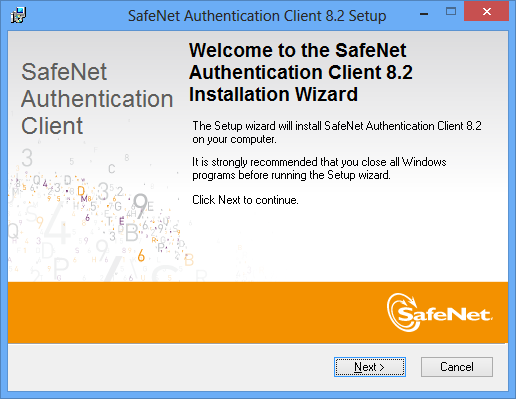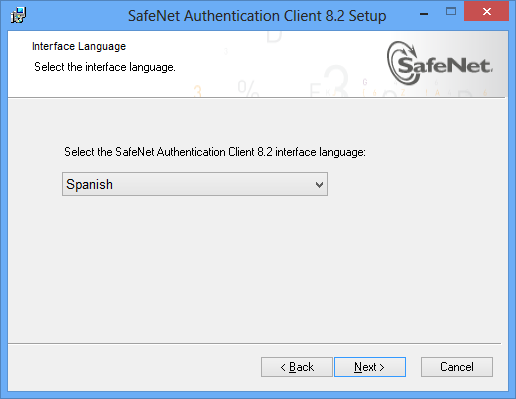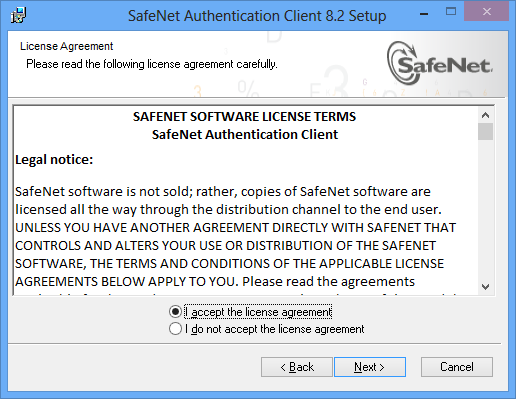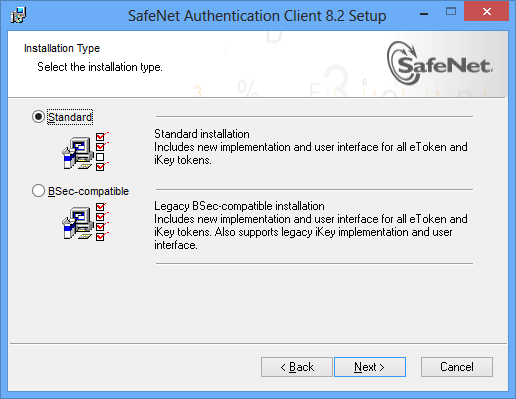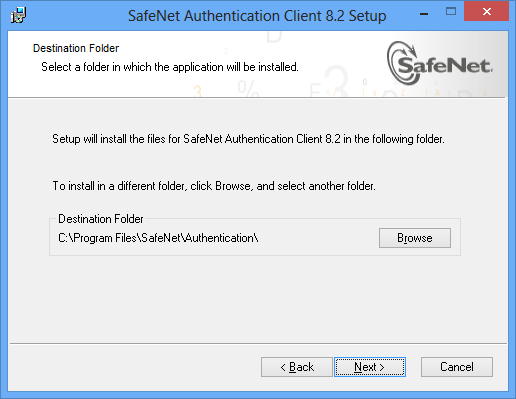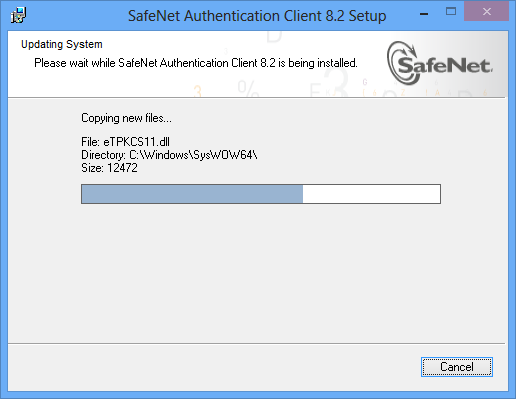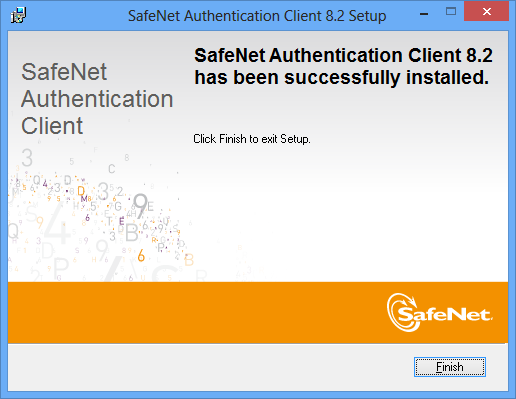Instalación Driver Token Aladdin eToken Pro
Requerimientos Mínimos
Los siguientes son los requerimientos mínimos para usar Safenet Authenticaton Client 8.2:
- Por lo menos 10MB de espacio libre en disco
- Sistemas Operativos:
Windows 2000 (con Service Pack 4 o posterior).
Windows XP con SP 2.
Windows Server 2003.
Windows Vista.
Windows 7
Windows Server 2008 R2
Windows 8
- Para usar Authenticaton Client 8.2, la resolución soportada es 1024 x 768 pixeles o superior.
- Puerto USB
Instalación del Software de eToken
Usted debe instalar este software para usar su token antes de ingresar a la página de enrolamiento para certificados de Firma Electrónica Avanzada. El software para su token eToken Pro se llama Safenet Authentication Client y debe ser instalado en cada computadora en la cual será utilizado el eToken. Además de los controladores necesarios, el cliente de PKI también incluye la herramienta de la configuración Authenticaton Client 8.2, que permite la administración del eToken.
Cierre todas las aplicaciones abiertas y haga doble clic en el archivo SafenetAuthenticationClient-x32-64-8.2.exe. El asistente de instalación se abre en una ventana similar a la siguiente:
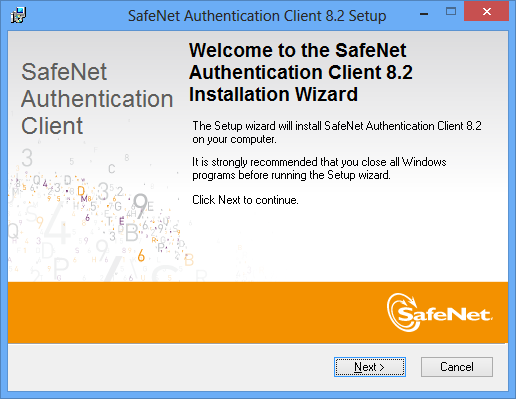
Haga clic en Next para continuar, seleccione el idioma en que instalará el software de administración de su eToken
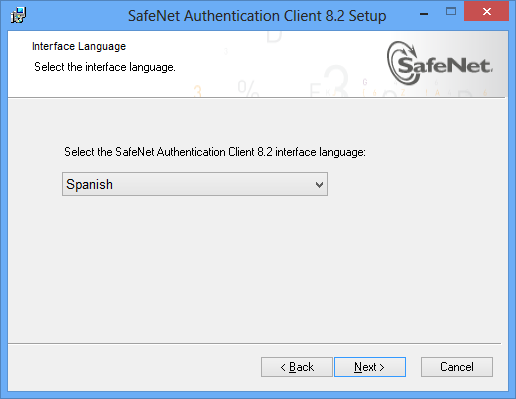
Haga clic en el botón Next para continuar. El Acuerdo de Licencia se abre.
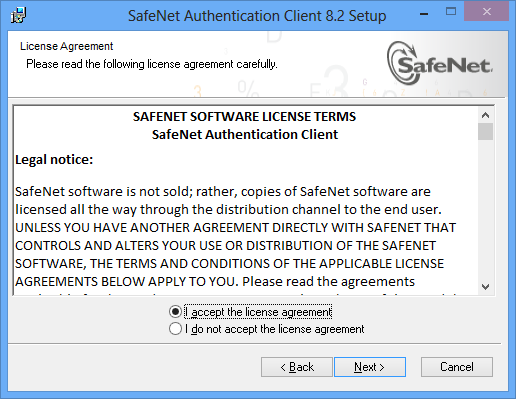
Lea el Acuerdo de Licencia cuidadosamente y después seleccione la opción I accept the license agreement y haga clic en Next. Seleccione el tipo de instalación que realizará: Standard o BSec-Compatible. Instalación BSec-compatible solo es recomendada para usuarios avanzados.
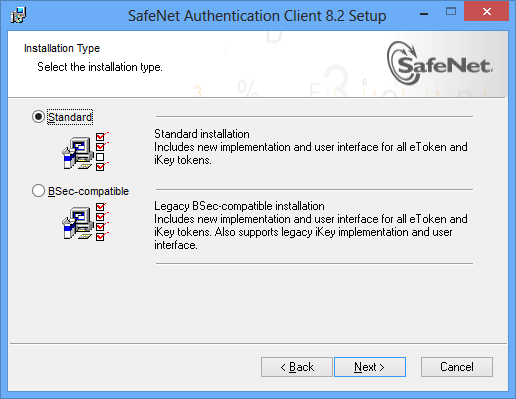
Seleccione la carpeta donde se instalara la aplicación, por defecto será la ruta C:\Program Files\SafeNet\Authentication\
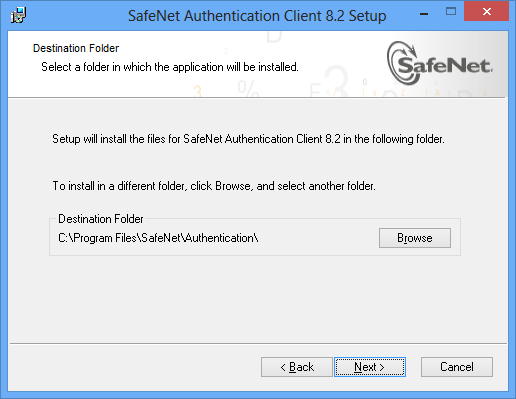
Haga clic en el botón Next para comenzar la instalación. Durante la instalación, se abrirá la ventana Updating System que muestra el progreso de la instalación.
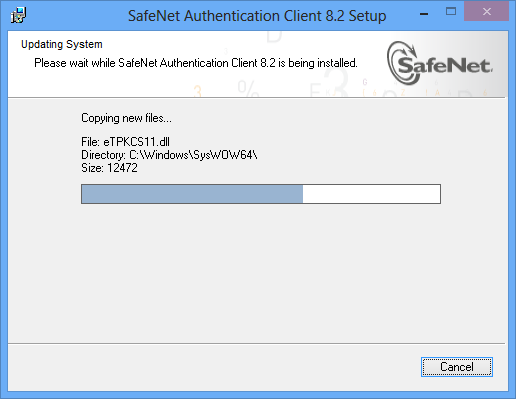
Cuando la instalación esté completa, se mostrará una ventana similar a la siguiente:
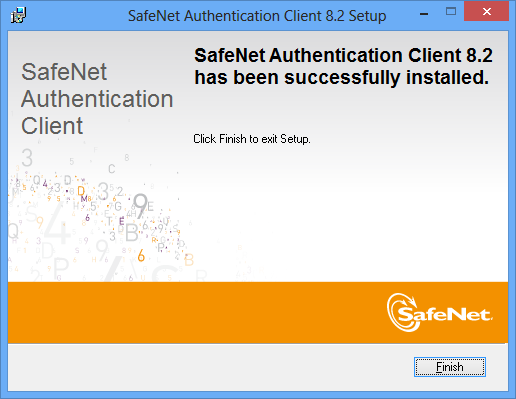
Haga clic en Finish y reinicie su estacion de trabajo.